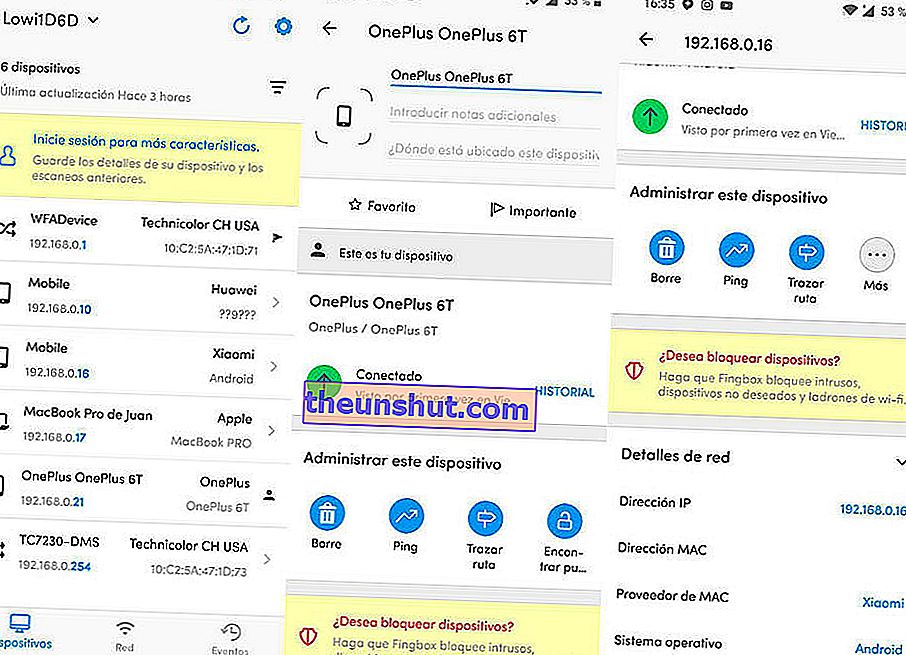
Сучасні бездротові з'єднання стають дедалі безпечнішими. Це не означає, що він нездоланний. Насправді мережі Wi-Fi найбільше атакуються такими програмами, як WifisLax, для викрадення паролів WiFi. У цій статті ми вже говорили про законність викрадення WiFi за допомогою програм цього типу. З цієї нагоди та через величезний приріст пошуків, пов’язаних із "хто використовує мій Wi-Fi" або "хто підключений до мого Wi-Fi", ми покажемо вам п’ять додатків, щоб побачити, хто використовує мій Wi-Fi з мобільного, будь то Android або iOS .
Fing - мережевий сканер
Безумовно, один з найкращих додатків, щоб знати, хто використовує WiFi, а хто підключений до мережі. Експлуатація його дуже проста. Після того, як ми встановимо його на свій мобільний телефон Android або iPhone, ми надамо необхідні дозволи, і він автоматично сканує нашу мережу WiFi.
Потім він покаже нам список усіх пристроїв, підключених до нашої мережі, з включеними іменем, MAC та IP-адресою . Крім того, додаток має тест швидкості, який дозволить нам перевірити швидкість нашого маршрутизатора, якщо ми хочемо. За цим посиланням ми можемо завантажити додаток.
Хто використовує мій Wi-Fi? - Мережевий інструмент
Сама назва програми говорить про це. Хто використовує мій Wi-Fi? Це програма, повністю орієнтована на сканування мережевих пристроїв. Хоча це правда, що це зазвичай невірно з назвою чи типом пристрою (на ньому зазвичай відображаються загальні назви), воно здатне виявити IP та MAC відповідного комп’ютера, мобільного або планшетного ПК .
Найкраще, він включає опцію, яка дозволяє нам отримати доступ до панелі конфігурації маршрутизатора, щоб змінити мережевий пароль і таким чином підвищити його безпеку. Натиснувши тут, ми можемо завантажити його на Android.
Детектор злодіїв WiFi - Хто використовує мій WiFi?
Додаток, дуже схожий на попередній, щоб побачити, хто підключений до мого Wi-Fi. Як "Хто використовує мій Wi-Fi?", Він відображає IP та MAC-адресу всіх пристроїв, підключених до маршрутизатора, із загальними назвами.
Але, безсумнівно, найцікавішим варіантом у програмі є кнопка, до якої він додає «відомі» та «іноземні» пристрої, щоб розрізнити ті, що належать до нашого середовища, та ті, які шахрайським шляхом підключені. Ми можемо завантажити його звідси.
Хто в моєму WiFi - Мережевий сканер
Мало що сказати про те, хто є в моєму Wi-Fi. З усіх стильових додатків це найпростіший . Після того, як ми отримаємо доступ до нього та надамо необхідні дозволи, програма почне сканувати всі пристрої, підключені до мережі.
Нарешті, після завершення сканування, нам буде показано список усіх розділів, класифікованих за іменем, IP-адресою та MAC . За цим посиланням ми можемо завантажити його на Android.
Хто підключений до мого WiFi - Spy WiFi Inspector
Разом з Fing, найповнішим додатком для аналізу WiFi та з'ясування того, хто підключений до мережі. На додаток до типового мережевого сканера, він здатний вимірювати швидкість завантаження та завантаження та інтенсивність, з якою сигнал доходить до нашого мобільного.
Звичайно, щойно сканування завершиться, воно покаже нам назву та адресу відповідного підключеного елемента. Ми можемо завантажити його з Play Store для Android.
Як змінити пароль WiFi від мобільного для підвищення безпеки
Найкращий спосіб поліпшити безпеку маршрутизатора і заблокувати підключення до зовнішніх пристроїв заснований на зміні пароля мережі WiFi, до якої ми підключені.
Зробити це надзвичайно просто, якщо ми переходимо до панелі конфігурації маршрутизатора . Хоча це значною мірою залежить від типу маршрутизатора, який ми маємо, та компанії, яку ми найняли, доступ до нього, як правило, здійснюється шляхом введення в браузері такої адреси:
- 192.168.1.0 (адреса 192.168.1.1 також діє в деяких маршрутизаторах)
Після того, як ми отримаємо доступ, з’явиться подібний до цього інтерфейс:
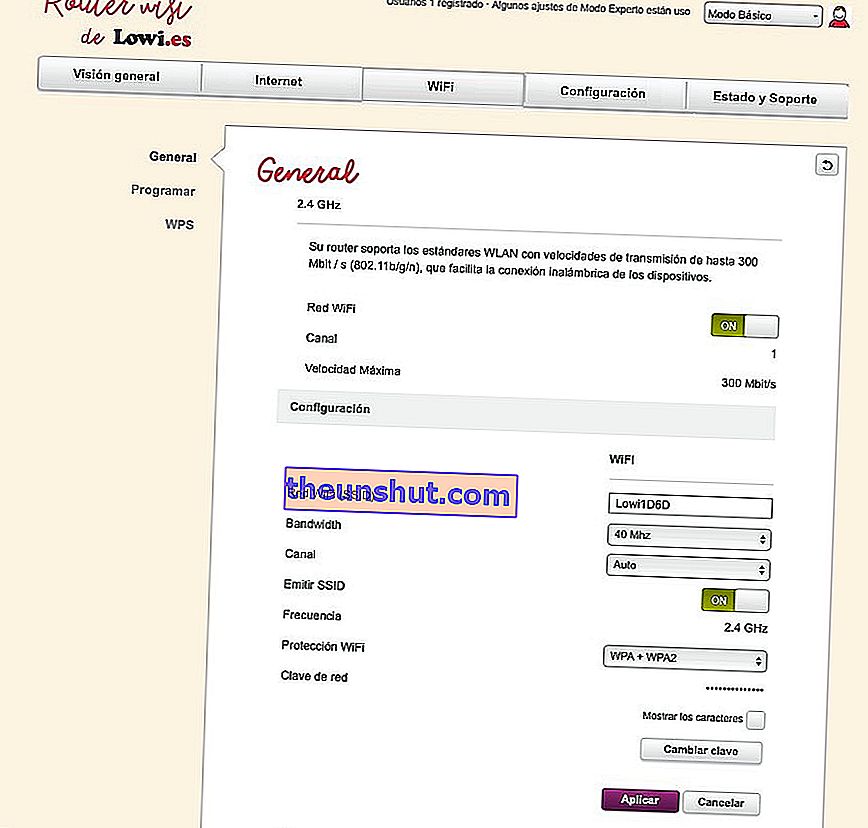
Ми повинні ввести такі дані:
- Користувач : адміністратор
- Пароль : адміністратор
Коли ми опинимося на розглянутій панелі, ми будемо шукати розділ із назвою, подібною до Advanced, WiFi або Security, подібну до тієї, яку ми можемо побачити трохи нижче цього абзацу:
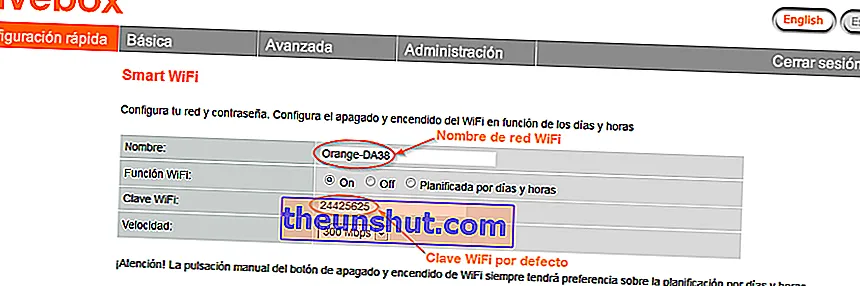
Нарешті, ми будемо шукати варіант з іменем Пароль і введемо новий пароль, наскільки це можливо ( поєднуючи великі, малі та цифри ).
